Wie man WhatsApp mit amoCRM über Umnico verbindet
WhatsApp ist einer der beliebtesten Messenger weltweit, besonders im Vertrieb, Kundenservice und lokalen Einzelhandel. Der Messenger ist den meisten Kundinnen vertraut und angenehm zu nutzen. Die hohe Nutzungsrate ermöglicht es Unternehmen, nah an ihren Kund:innen zu bleiben und schnell auf Anfragen zu reagieren.
Die Integration von WhatsApp und WhatsApp Business mit amoCRM über die Umnico-Plattform ermöglicht es Ihnen, den Messenger mit Ihrem CRM-System zu verbinden, die Bearbeitung von Anfragen zu beschleunigen und eine transparente, überschaubare Vertriebspipeline aufzubauen.
Vorteile der Integration von WhatsApp mit amoCRM über Umnico:
- ✅ Empfangen Sie neue Anfragen aus WhatsApp und WhatsApp Business als Angebote in amoCRM.
- ✅ Reagieren Sie auf Kundennachrichten direkt aus der CRM-Oberfläche.
- ✅ Automatisieren Sie Geschäftsprozesse: vergeben Sie Tags, setzen Sie Status und verteilen Sie sie an Benutzer.
- ✅ Starten Sie Konversationen mit Kunden.
- ✅ Analytik: Antwortzeiten und Anfragequellen überwachen.
Bevor Sie WhatsApp mit Umnico verbinden
Bevor Sie WhatsApp mit Umnico verbinden, stellen Sie sicher, dass:
- Ihr Haupt-WhatsApp-Konto aktiv und zugänglich ist
- alle WhatsApp-Web-Sitzungen abgemeldet sind
So melden Sie sich von WhatsApp-Web Sitzungen ab
- Öffnen Sie die WhatsApp-App auf Ihrem Telefon
- Tippen Sie auf die drei vertikalen Punkte (⋮) in der oberen rechten Ecke
- Wählen Sie "Verknüpfte Geräte"
- Tippen Sie auf "Abmelden" neben jeder aktiven Sitzung
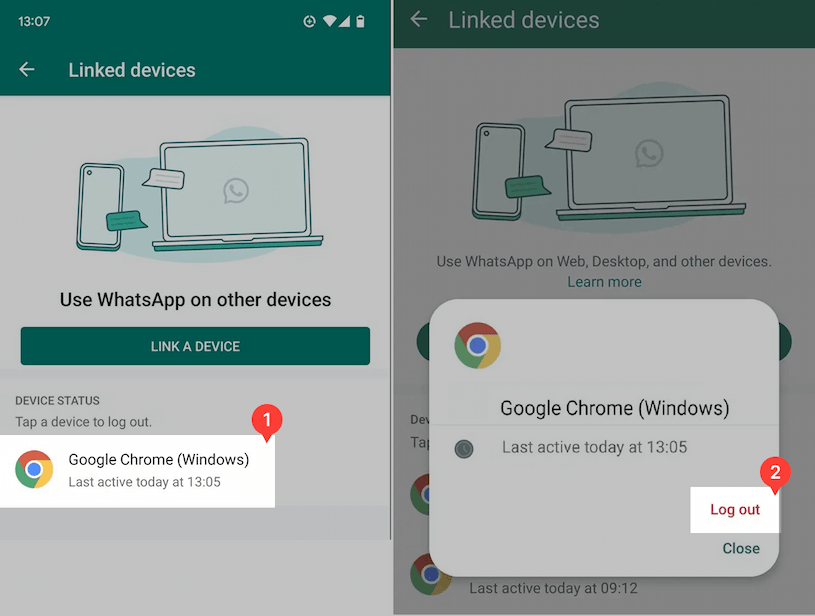
Verbinden von WhatsApp mit Umnico
Um WhatsApp in Umnico zu nutzen, folgen Sie einfach ein paar Schritten. Die Verbindung ist in wenigen Minuten hergestellt.
Video-Anleitung
Wenn Sie Informationen lieber im Video Format erhalten, sehen Sie sich das folgende Tutorial an, um den Kanal zu verbinden.
Schritt-für-Schritt-Anleitung
- Wenn Sie Ihren ersten Kommunikationskanal verbinden möchten, gehen Sie zu Ihrem persönlichen Konto und wählen Sie "Kanäle" → "Main" → WhatsApp.
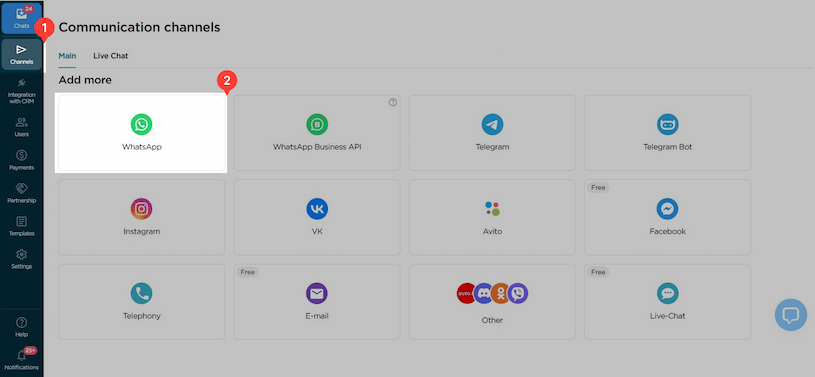
- Es wird ein Fenster mit einem QR-Code angezeigt.
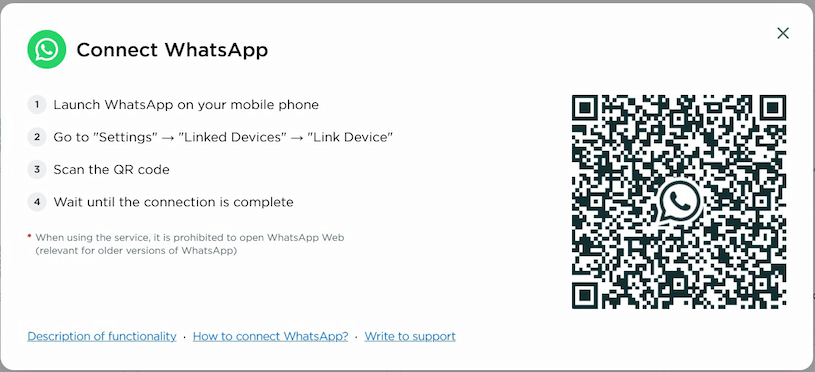
- Öffnen Sie auf Ihrem Telefon WhatsApp, gehen Sie zu "Verknüpfte Geräte" und tippen Sie auf "Ein Gerät verknüpfen".
- Scannen Sie den auf Umnico angezeigten QR-Code.
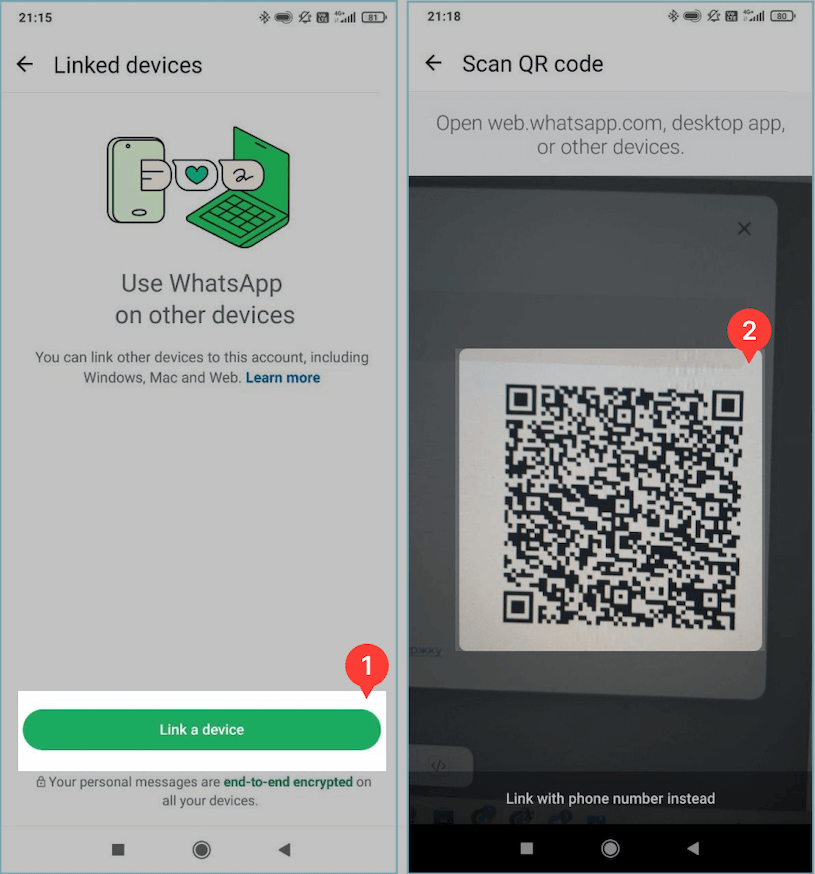
- Sobald der QR-Code gescannt ist, wird das Verbindungsfenster geschlossen und Ihr WhatsApp-Konto (mit der Telefonnummer) erscheint unter dem Abschnitt "Main".

Verbindung zwischen amoCRM und Umnico
Der nächste Schritt besteht darin, Umnico mit Ihrem amoCRM zu verbinden.
Video-Anleitung
Wenn Sie visuelle Anweisungen bevorzugen, sehen Sie sich unser Video an. Wenn Sie eine Schritt-für-Schritt-Anleitung bevorzugen, fahren Sie mit dem nächsten Abschnitt fort.
Schritt-für-Schritt-Anleitung
- Wählen Sie in Ihrem Umnico Personal Account aus dem Seitenmenü "CRM-Integrationen → amoCRM".
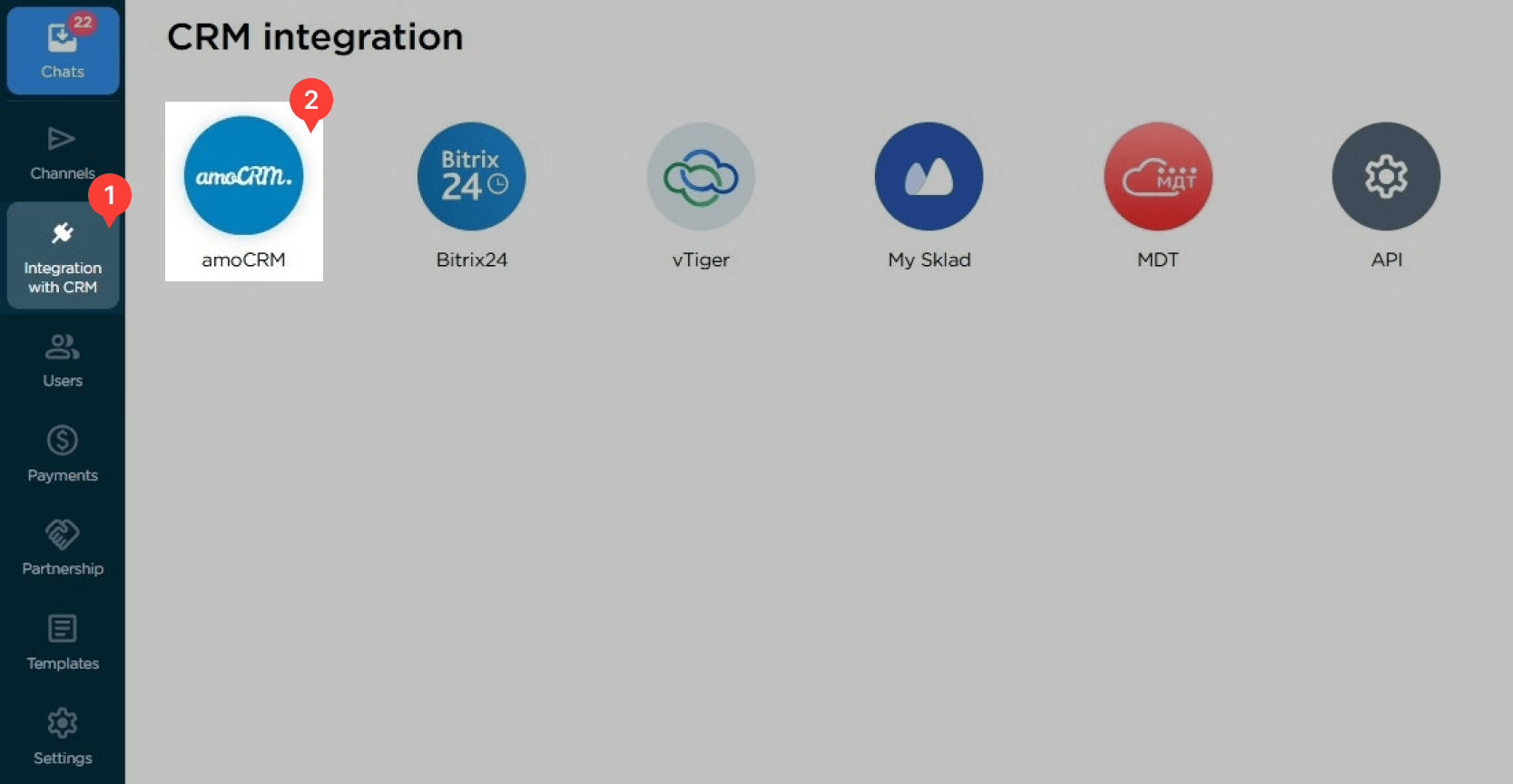
- Klicken Sie auf "Verbinden". Ein Autorisierungs-Fenster wird geöffnet.
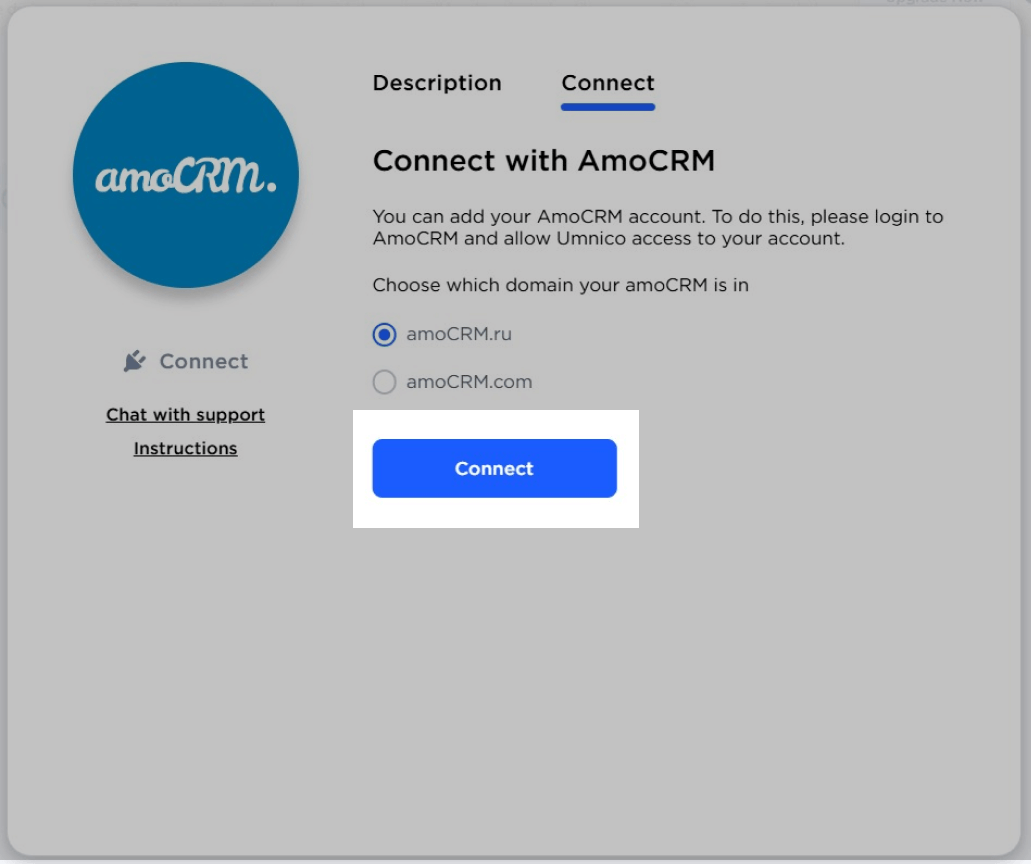
- Wählen Sie auf der geöffneten Registerkarte Ihr amoCRM-Konto aus (Sie müssen angemeldet sein) und bestätigen Sie die Integration Erlaubnis.
- Nach der Verbindung wird die Seite "Einstellungen" geöffnet:
Pipeline-Synchronisierung
Wählen Sie die Pipeline und den Status aus, an die neue Geschäfte von Umnico weitergeleitet werden sollen. Wenn Sie Anfragen direkt an die Haupt-Pipeline-Stufe senden, fügt das System den Geschäften automatisch Tags hinzu: Integrationskanal (z. B. Telegram), Nachrichtentyp (Nachricht oder Kommentar). Wenn Sie die Option "Senden an 'Unsortiert' der Hauptpipeline" wählen, werden Tags und das Arbeitstelefon nicht hinzugefügt.
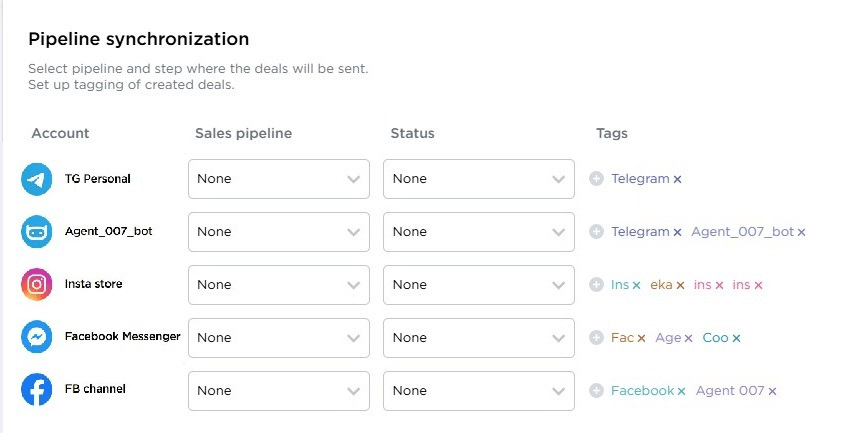
Zugriffseinstellungen
Um eine Verbindung herzustellen, müssen Sie sich in amoCRM autorisieren und die Berechtigungen für die Integration mit Umnico bestätigen. Dies gewährleistet eine korrekte Datenübertragung zwischen den Plattformen.
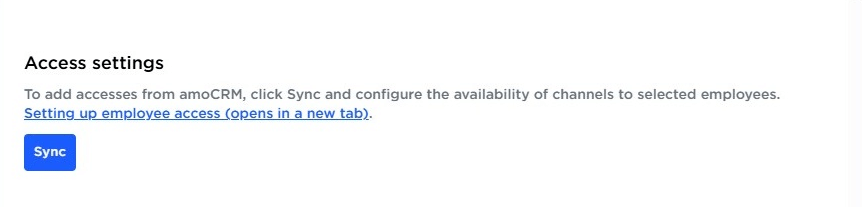
Konversationen initiieren
Sie können eine Konversation mit einem Kunden aus einem Deal in amoCRM starten - auch wenn dieser Ihnen noch keine Nachricht geschickt hat. Diese Funktion ist nur für WhatsApp und Telegram Personal verfügbar, sofern die Nummer des Kunden bereits in der Kontaktkarte enthalten ist.
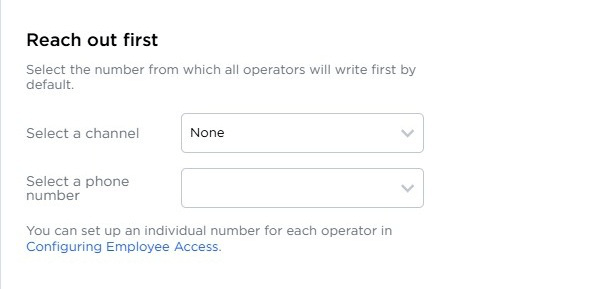
Geschäfts Einstellungen
Konfigurieren Sie die Logik für den Umgang mit wiederholten Anfragen: Erstellen Sie einen neuen Deal oder fügen Sie die Nachricht zum letzten abgeschlossenen Deal hinzu. Dies hilft, Doppelarbeit zu vermeiden und die gesamte Kommunikationshistorie mit dem Kunden an einem Ort zu halten.
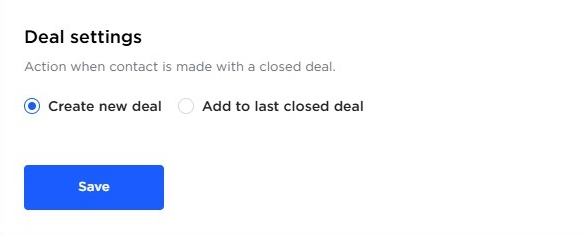
- Sobald alles eingestellt ist, klicken Sie auf "Speichern", um die Änderungen zu übernehmen.
Nachdem Sie die Integration in Umnico eingerichtet haben, gehen Sie zu amoCRM. Wählen Sie im Menü auf der linken Seite den Abschnitt "AmoMarket". Öffnen Sie dann die Registerkarte "Installiert" - Umnico wird in der Liste der installierten Anwendungen angezeigt. Klicken Sie auf Umnico, um die Seite mit der Integration Beschreibung zu öffnen.
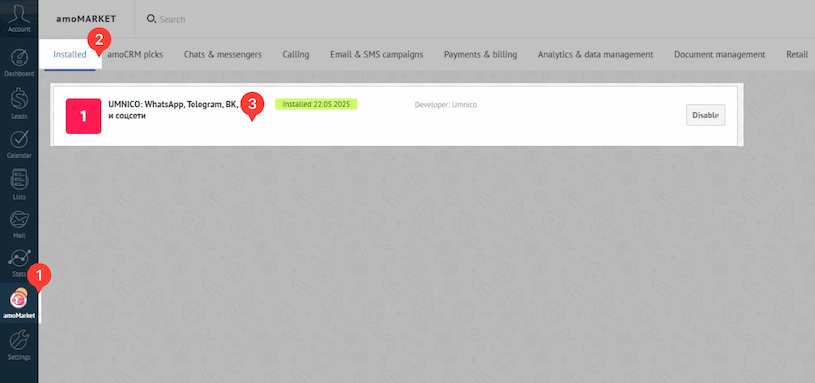
Klicken Sie auf die Schaltfläche "Speichern".
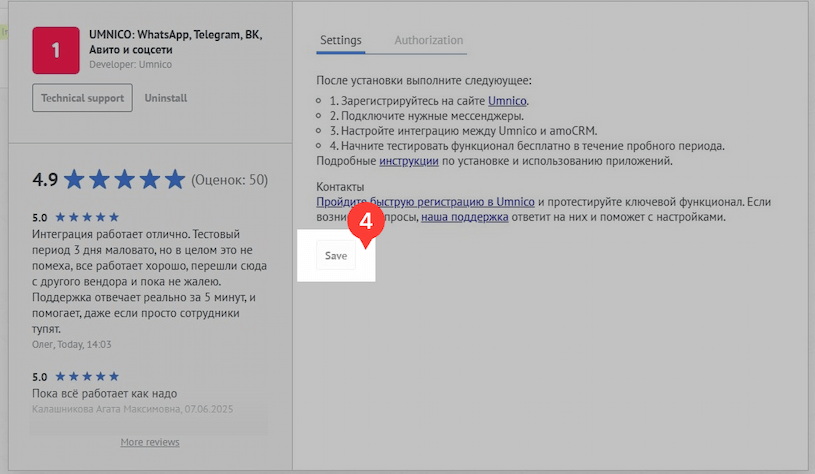
- Das war's! Die Integration ist nun vollständig eingerichtet und einsatzbereit.

Im amoCRM-Seitenmenü wird das Umnico-Widget angezeigt. Es bietet erweiterte Möglichkeiten für die Interaktion mit Kunden. Weitere Details zu den Funktionen finden Sie in der Anleitung "Umnico Widget in amoCRM", damit Sie die Integration optimal nutzen können.
Arbeiten mit WhatsApp-Anfragen in amoCRM
Durch die Integration von WhatsApp in amoCRM können Sie einen klaren und übersichtlichen Prozess für die Bearbeitung von Anfragen etablieren. Alle Konversationen werden im CRM angezeigt, was die Kommunikationssteuerung vereinfacht, die Reaktionsgeschwindigkeit erhöht und die Servicequalität verbessert.
💬 Neue WhatsApp Anfrage = Neuer Deal
Wenn ein potenzieller Kunde Ihnen zum ersten Mal eine Nachricht auf WhatsApp sendet, wird automatisch ein neues Geschäft in der ausgewählten Vertriebs-Pipeline in amoCRM erstellt. Das Geschäft wird mit dem Tag "WhatsApp" versehen und enthält Benutzerdaten, einschließlich der Konversation, des Namens und, falls vorhanden, der Telefonnummer. So können Sie ohne manuelle Dateneingabe sofort mit der Bearbeitung der Anfrage beginnen.
🔗 Verknüpfung von Anfragen mit bestehenden Kunden
Wenn das WhatsApp-Konto des Kunden bereits in der amoCRM-Datenbank registriert ist (z. B. über die Telefonnummer), wird die neue Konversation automatisch mit dem bestehenden Kontakt oder dem vorherigen Geschäft verknüpft. Dies hilft, die Interaktionshistorie aufrechtzuerhalten und die Duplizierung von Kunden im CRM zu vermeiden.
📨 Konversationen mit Kunden initiieren
Mit amoCRM können Manager als Erstes über Telegram-Personal oder WhatsApp (inklusive Web und Geschäftskonten) mit Kunden Kontakt aufnehmen — alles, was Sie dazu benötigen, ist die Telefonnummer des Kunden. Diese Funktion erweist sich nützlich zum Wiederherstellen von wärmeren Leads, Absenden von Erinnerungen, Diskutieren von Bedingungen oder Teilen von Dokumenten.
Durch Integration mit Umnico werden die Kommunikationskanäle noch weiter ausgeweitet. Über das Umnico-Widget innerhalb von amoCRM ist es möglich, erstmals über Telegram-Personal, WhatsApp, E-Mail und den WhatsApp-Business-API-Kanal zu kontaktieren. Dies gewährleistet eine effiziente Interaktion mit den Kunden.
🔄 Fortführung von Konversationen in abgeschlossenen Geschäften
Wenn sich ein Kunde nach Abschluss eines Geschäfts erneut meldet, können Sie wählen, wohin die Nachricht geleitet werden soll: zum letzten abgeschlossenen Geschäft oder zum Erstellen eines neuen. So bleibt der Kontext der Anfrage erhalten und der Benutzer spart Zeit, insbesondere bei langfristigen oder zyklischen Verkäufen.
👥 Manuelles und automatisches Routing
Mithilfe integrierter amoCRM-Tools oder Integrationen mit Umnico können Sie die Zuständigkeiten für die Bearbeitung manuell oder automatisch zuweisen - z. B. auf der Grundlage der Art der Anfrage, der Tageszeit oder der Benutzer Auslastung. Dies erhöht die Reaktionsgeschwindigkeit und hilft, SLAs einzuhalten.
📊 Quellen-Analytik
In amoCRM können Sie nachverfolgen, wie viele Geschäftsabschlüsse über WhatsApp zustande gekommen sind, in welchem Stadium sie sich befinden, wie viele Verkäufe getätigt wurden und wie viel Zeit die Nutzer mit der Beantwortung verbringen. Dank Tags und Berichten werden Sie leicht verstehen, wie effektiv dieser Kommunikationskanal ist.
Häufig gestellte Fragen (FAQ)
❓Kann ich mehrere WhatsApp-Konten verbinden?
Ja. Sie können mehrere persönliche Konten verbinden.
❓Kann ich einem Kunden zuerst eine Nachricht auf Telegram senden?
Ja, wenn Sie Telegram Personal verwenden und die Telefonnummer des Kunden haben.
❓Was passiert, wenn ich mich bei WhatsApp auslogge?
Wenn Sie sich von Ihrem WhatsApp-Konto abmelden, wird die Integration über das persönliche Konto ausgesetzt. Um die Funktionalität wiederherzustellen, müssen Sie WhatsApp in Umnico erneut autorisieren: Geben Sie Ihre Nummer und Ihren Code im Abschnitt "WhatsApp" ein.
❓Werden Anhänge und Dateien übertragen?
Ja, alle Nachrichten, einschließlich Fotos, Dokumente, Audio- und Videodateien, werden übertragen.
❓Ist die Integration sicher?
Ja. Umnico verwendet eine sichere Autorisierung und speichert Ihre persönlichen WhatsApp-Daten nicht.
Hilfe & Support
Wenn Sie Fragen haben, können Sie uns gerne kontaktieren — wir helfen Ihnen gerne weiter.
Um den Umnico-Support zu erreichen, klicken Sie auf die Sprechblase "Mit dem Support chatten" in der unteren rechten Ecke Ihres Bildschirms. Oder gehen Sie zum Abschnitt "Hilfe → Chat mit dem Support" in Ihr persönliches Konto.
Verwandte Leitfäden & Artikel
Wir empfehlen
Telegram-Bot-Verbindung zu amoCRM
Telegram-Verbindung zu amoCRM
Avito-Verbindung zu amoCRM

 3-tägige kostenlose Probezeit
3-tägige kostenlose Probezeit